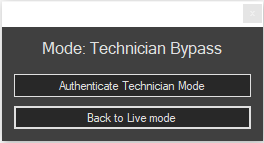Mode de contournement du technicien - Paramètre d'authentification du mode technicien
Découvrez comment activer le mode Technician Bypass pour interagir directement avec l'UAC.
Mode Technicien
Mode de contournement du technicien
Ce mode est contrôlé depuis le portail d'administration en paramétrant l'option « Authentification du mode technicien » dans la section Agent du portail d'administration (sur « Désactivé » ou « Auto »). Le contournement du mode technicien ne nécessite pas d'authentification par code QR. Ce mode contourne AutoElevate et permet à un technicien (ou à un autre utilisateur) d'interagir directement avec le contrôle de compte d'utilisateur Windows sans AutoElevate :
- appliquer automatiquement les règles d'approbation ou de refus
- produire des notifications au reste de votre équipe
- exiger une authentification à l'aide d'un compte AutoElevate
Observer
Lorsque le mode de contournement du technicien est actif, la boîte de dialogue Mode de contournement du technicien s'affiche sur la machine :
À partir de cette boîte de dialogue, vous pouvez accéder au « Mode technicien d'authentification » pour accéder à ses fonctionnalités améliorées en cliquant sur le bouton, ou vous pouvez quitter le mode de contournement du technicien pour revenir au mode précédent (c'est-à-dire, Retour au mode en direct) en cliquant sur le bouton correspondant.
Les options « Authentification en mode technicien » disponibles dans le portail d'administration sont ACTIVÉ, DÉSACTIVÉ ou Automatique.
Le réglage sur OFF ou AUTO active le mode de contournement du technicien.
Sur une machine sur laquelle l'agent AutoElevate est installé, le mode technicien (ou le mode de contournement du technicien, selon vos paramètres) est lancé de l'une des 3 manières suivantes :
- Appuyer sur Ctrl+Alt+A activera le mode de contournement du technicien
- En cliquant sur le lien Mode technicien Activer ou Désactiver dans le coin inférieur droit d'une boîte de dialogue sur la machine
- Exécution de l'exécutable AETechnicianModeLauncher.exe (trouvé dans le répertoire C:\Program Files (x86)\ AutoElevate \).
Pour modifier le comportement et/ou activer le mode de contournement du technicien, accédez au menu Paramètres du portail d'administration, sélectionnez « Global » > « Personnalisations et comportement de l'agent » > « Authentification du mode technicien » > « Modifier » (icône en forme de crayon), puis sélectionnez le paramètre souhaité dans la zone « Valeur du paramètre ». Vous pouvez également créer un nouveau paramètre de niveau (entreprise entière, site ou ordinateur) à l'aide de l'icône « + » en haut de la grille.
Paramètres
- Activé : l'authentification est requise via l'application AutoElevate Notify, qui permet au technicien d'accéder aux fonctionnalités avancées du mode Technicien (voir Mode Technicien - Authentification 2FA et barre de commandes ). « Activé » est le paramètre par défaut.
- Désactivé : Lorsque vous cliquez sur le lien du mode technicien, le poste de travail passe immédiatement en mode de contournement technicien sans authentification, quel que soit le niveau de privilège de l'utilisateur. Cela permet à l'utilisateur d'interagir directement avec l'UAC. Cependant, si l'utilisateur est connecté en tant qu'administrateur, cela lui permet de contourner facilement le système AutoElevate et, par conséquent, cette option doit être utilisée avec prudence.
- Auto : l’exigence d’authentification est modifiée automatiquement en fonction du niveau de privilège de l’utilisateur actuellement connecté à l’ordinateur.
- Si l'utilisateur connecté à Windows dispose de privilèges standard, l'entrée en mode technicien ne nécessitera pas d'authentification avec AutoElevate mais entrera immédiatement en mode de contournement du technicien.
- Si l'utilisateur connecté à Windows dispose de privilèges d'administrateur, cliquer sur le lien pour accéder au mode technicien nécessitera une authentification valide avec AutoElevate .
- Si l'utilisateur connecté à Windows dispose de privilèges standard, l'entrée en mode technicien ne nécessitera pas d'authentification avec AutoElevate mais entrera immédiatement en mode de contournement du technicien.